Wix Automations : Un aperçu
6 min
Dans cet article
- Regarder votre liste d'automations s'allonger au fur et à mesure que votre site se développe
- Bénéficier des automations que nous recommandons pour votre entreprise
- Afficher et gérer vos automations à partir d'un seul endroit
- Communiquer avec des e-mails automatisés et mesurer leur impact
- Découvrir facilement les déclencheurs et les actions
- Créer des flux plus grands et plus complexes
- FAQ
Wix Automations est un outil puissant qui rationalise vos processus de travail et vous fait gagner du temps sur les tâches manuelles, en quelques clics. Vous pouvez envoyer des e-mails automatisés à vos visiteurs, leur rappeler leurs factures, créer des tâches pour votre équipe et bien plus encore. Les automations fonctionnent sur une gamme d'applis et offrent des options sur mesure en fonction du fonctionnement de chaque appli.
Vous pouvez l'utiliser pour créer des automations à partir de zéro ou personnaliser les automations suggérées. Le créateur d'automation est disponible à partir du tableau de bord de votre site, sans pré-requis.
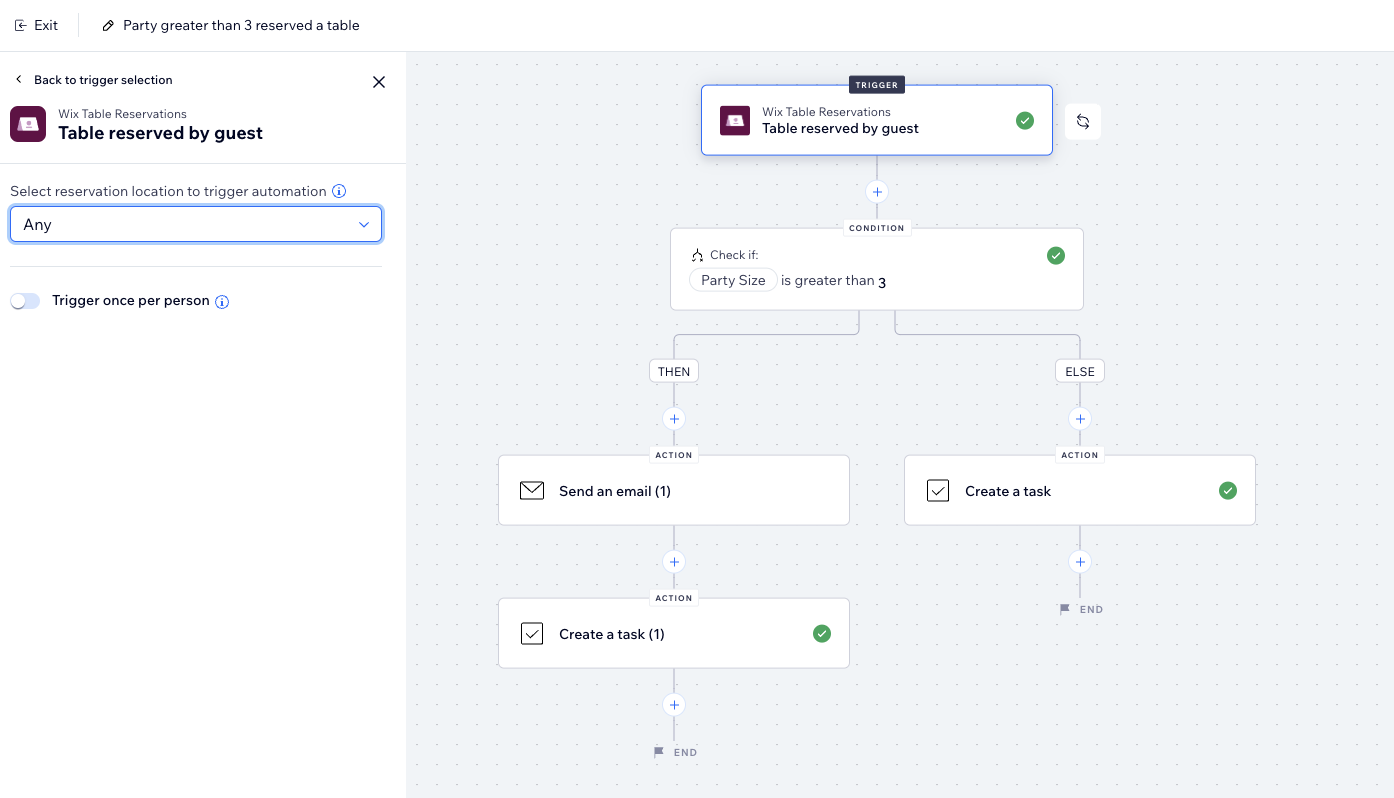
Regarder votre liste d'automations s'allonger au fur et à mesure que votre site se développe
Toutes les entreprises sont différentes et bénéficient de différentes automations. Au fur et à mesure que vous construisez votre site, Wix installera des automations spécifiques aux applis que vous utilisez.
Par exemple, si vous ajoutez un blog Wix à votre site, vous informerez automatiquement les membres des nouveaux posts et les abonnés des nouveaux commentaires.
En savoir plus sur les automations d'appli et la façon dont vous les gérez.
Prêt(e) à commencer ?
Découvrez comment créer une nouvelle automation.
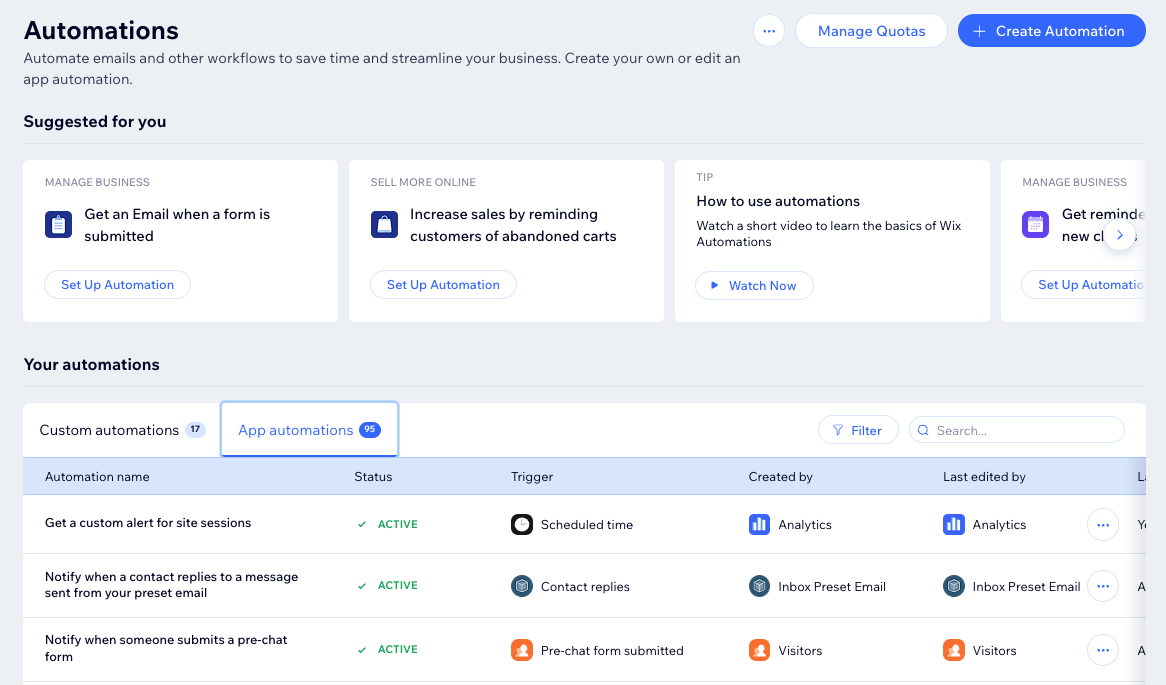
Bénéficier des automations que nous recommandons pour votre entreprise
En plus des automations de l'appli, vous verrez les automations suggérées par Wix lorsque vous commencerez à créer. Celles-ci sont spécifiques à votre type d'entreprise et aux applis que vous avez ajoutées à votre site. Elles sont répertoriés par avantage commercial pour vous aider à choisir : « Vendre davantage en ligne », « Communiquer avec les clients », et plus encore. Suivez nos recommandations ou créez vos propres automations à partir de zéro.
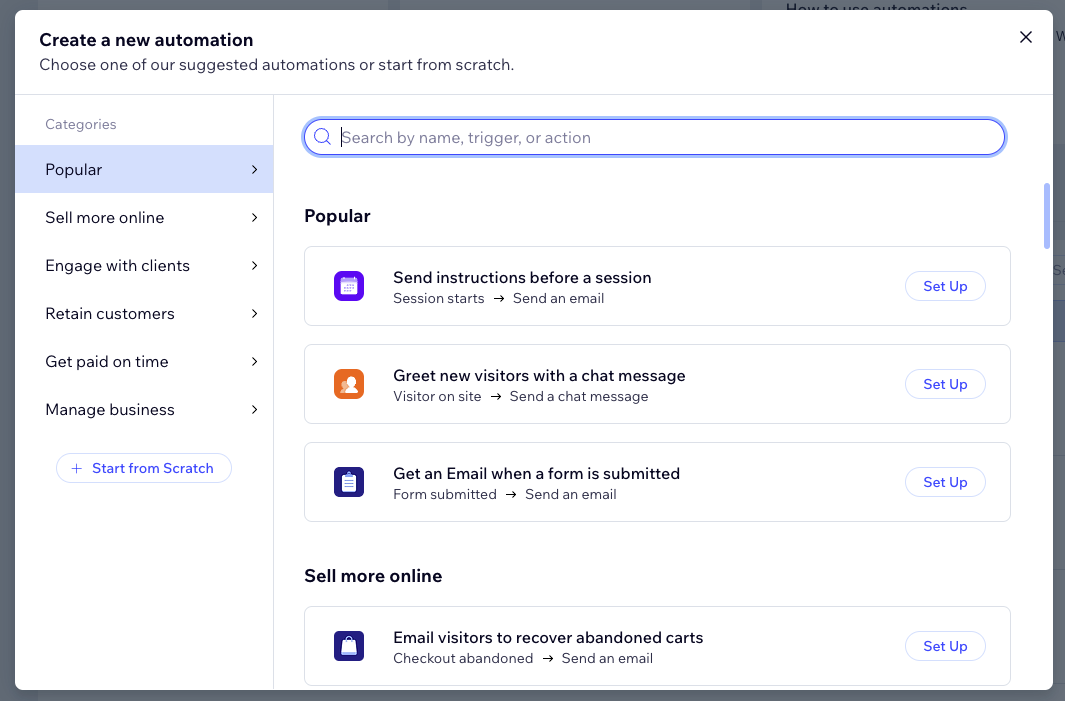
Afficher et gérer vos automations à partir d'un seul endroit
Quelles que soient les applis auxquelles vos automations sont connectées, vous pourrez toutes les voir sur votre page Automations. Ici, vous pouvez consulter des résumés d'automation et des informations clés, telles que le nombre total de déclencheurs et la date de déclenchement la plus récente. Vous pourrez également apporter des modifications, activer ou désactiver instantanément votre liste d'automations et la filtrer.
En savoir plus sur la gestion de vos automations.
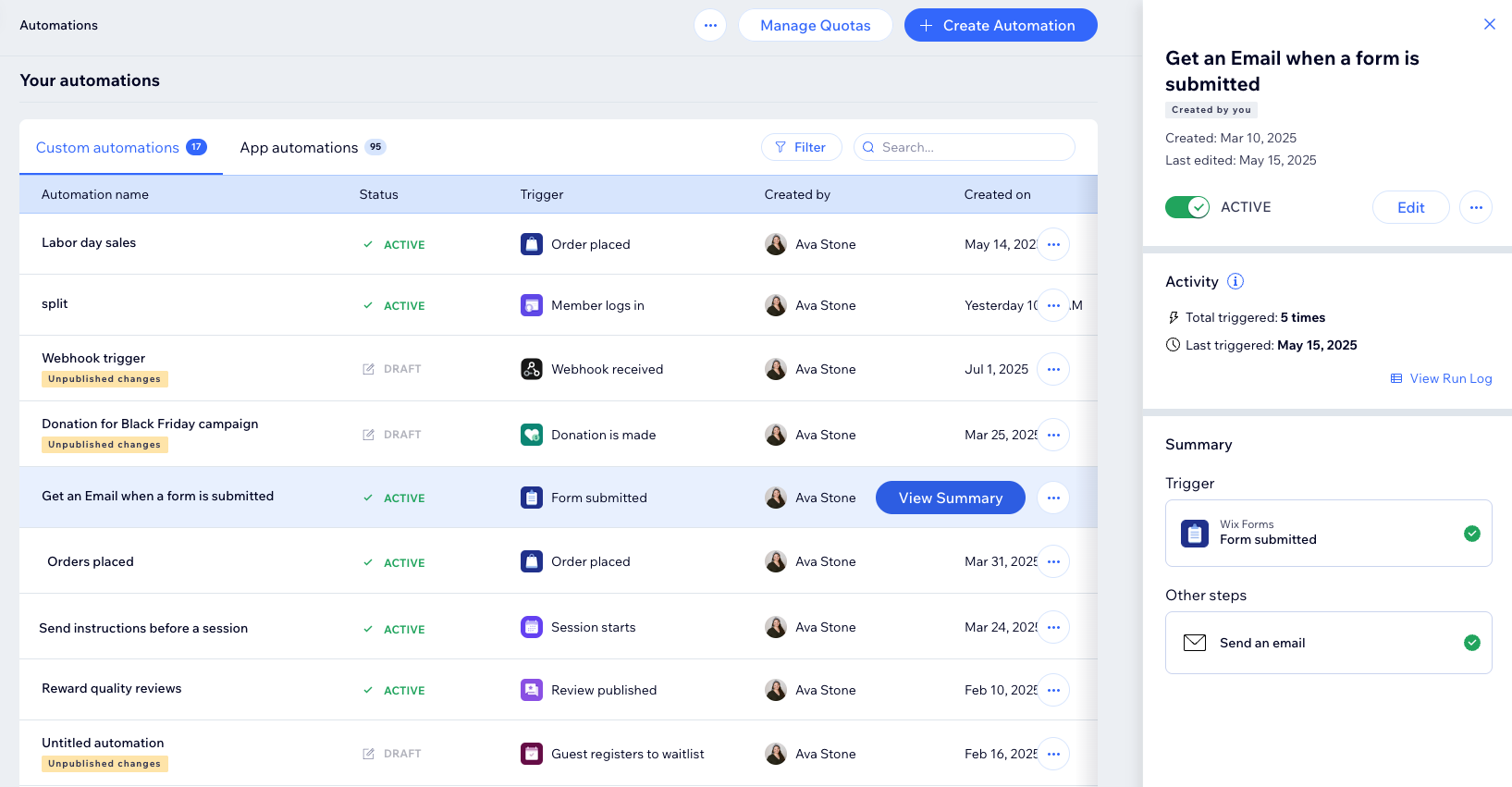
Communiquer avec des e-mails automatisés et mesurer leur impact
L'automatisation du processus d'envoi d'un e-mail est l'une des automations les plus populaires. Ces e-mails automatisés peuvent reconnaître les envois de formulaires, par exemple, rappeler aux clients les paniers abandonnés, et plus encore.
Toutes les automations d'e-mail incluent des statistiques d'e-mail. Elles fournissent des informations précieuses sur le taux de réussite des e-mails et sur la manière dont les destinataires ont interagi.
En savoir plus sur la personnalisation de vos e-mails automatisés et la vérification des statistiques.
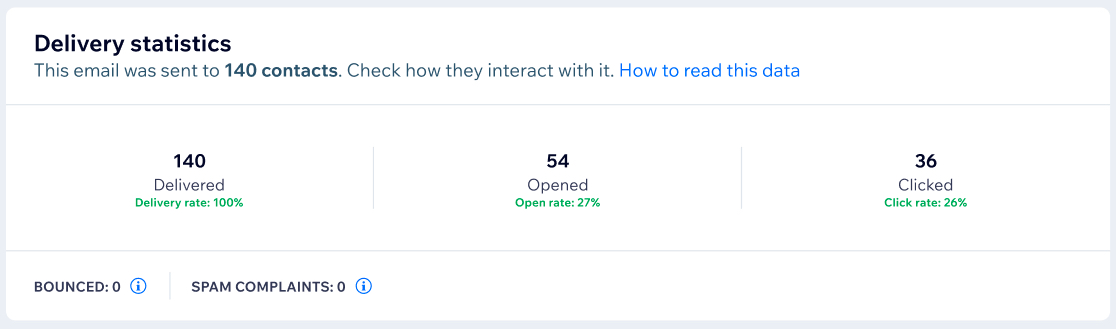
Découvrir facilement les déclencheurs et les actions
Lorsque vous commencez à créer votre automation, en cliquant sur les étapes pour les configurer, un panneau apparaît à gauche pour vous guider. Ce panneau vous aide à comprendre ce qui est possible lors de la configuration de votre automation. Il explique également visuellement ce qui doit être configuré à chaque étape du processus.
Le panneau comprend une nouvelle fonction de recherche qui vous permet de trouver le déclencheur ou l'action dont vous avez besoin. Vous pouvez rechercher une appli avec tous ses déclencheurs, ou rechercher un déclencheur spécifique. Vous pouvez également utiliser le menu déroulant Filtrer pour découvrir plus de déclencheurs ou d'applis.
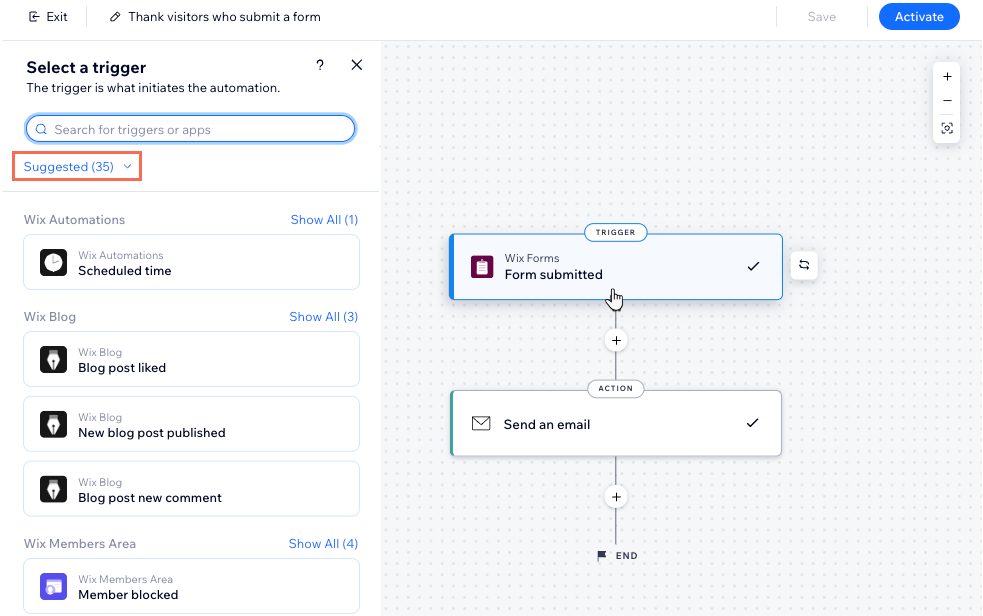
Créer des flux plus grands et plus complexes
Le créateur d'automation prend en charge les flux volumineux et complexes avec des conditions SINON/SINON qui s'alignent sur votre logique métier. Lorsque vous créez votre flux d'automation, vous pouvez voir exactement l'impact de chaque étape sur les autres. Il vous donne la possibilité et la flexibilité de définir facilement ce qui se passe lorsqu'une condition n'est pas remplie.
Par exemple, supposons que vous possédez une boutique en ligne. Vous pouvez configurer une automation où chaque fois qu'un client passe une commande, il reçoit un e-mail de remerciement automatisé.
Vous pouvez ensuite utiliser des conditions pour améliorer le flux – ajoutez une condition où si la valeur totale de la commande est supérieure à 100 (ex. SINON), un coupon est envoyé au client 3 jours après l'e-mail précédent. Pour les clients qui ont dépensé moins de 100 (ex. SINON), vous pouvez choisir une action différente, comme l'envoi d'un e-mail de suivi l'invitant à revenir et à commander à nouveau.
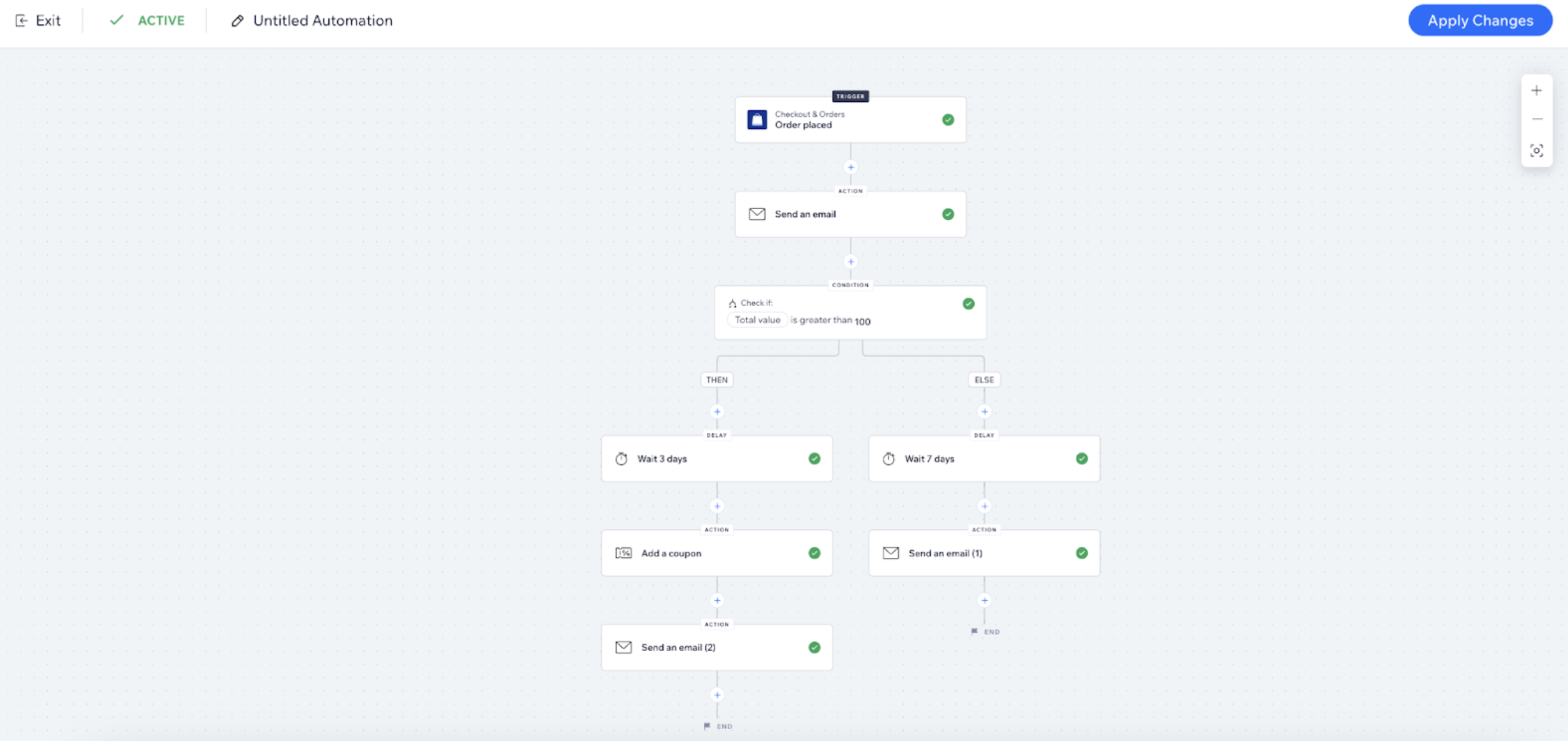
FAQ
Voici quelques questions courantes sur les automations :
Comment puis-je comprendre quelles automations sont disponibles pour moi ?
Comment puis-je utiliser les automations pour améliorer l'engagement des clients ?
Puis-je suivre les performances de mes automations ?
Puis-je connecter mes automations à des applis que j'utilise en dehors de mon site Wix ?

